Grass Valley EDIUS v.5.0 Manuel d'utilisation
Page 616
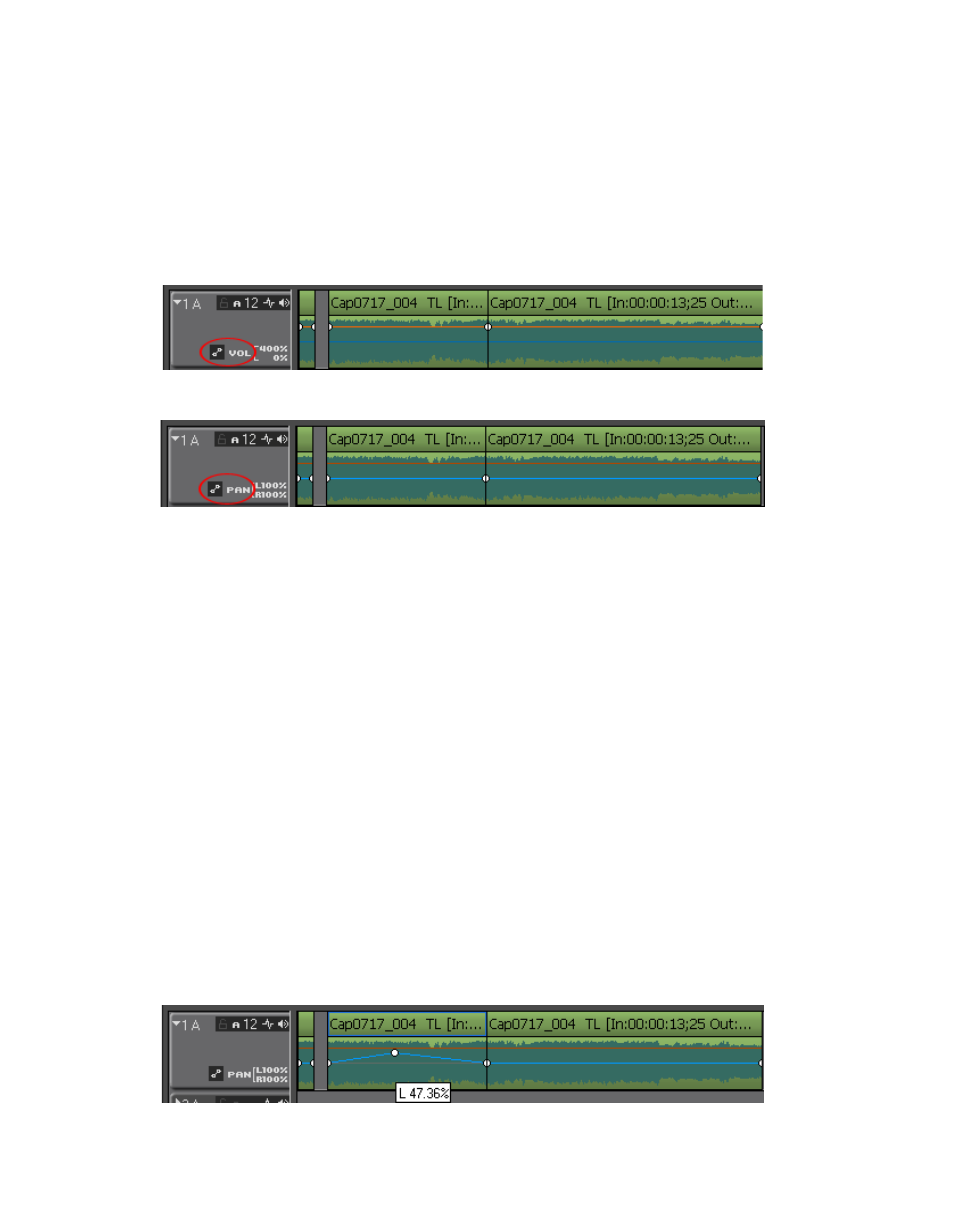
616
EDIUS — Guide de référence de l’utilisateur
Section 7 — Fonction audio
Remarque : Vous pouvez également appuyer sur les touches [ALT]+[S] pour développer
et réduire l’affichage audio.
2.
Cliquez sur le bouton
Volume/Pan
pour basculer entre les modes de
réglage du volume (ligne orange) et du panoramique (ligne bleue).
Voir les
Figure 738
et
Figure 739
.
Figure 738. Bouton à bascule Volume/Pan - Volume
Figure 739. Bouton à bascule Volume/Pan - Panoramique
3.
Cliquez sur la bande élastique du volume ou du panoramique au point
de réglage souhaité.
Un point de réglage est ajouté sur la bande élastique.
Remarque : Une autre méthode permettant d’ajouter un point de réglage consiste
à cliquer avec le bouton droit sur la bande élastique et à sélectionner
« Ajouter/Supprimer » dans le menu.
4.
Faites glisser le point verticalement ou horizontalement pour régler
la forme de la bande élastique.
Remarque : Quel que soit le mode d'affichage – linéaire (%) ou logarithmique (dB) –
des bandes élastiques audio, les ajustements nœud à nœud s'effectuent
toujours de manière linéaire.
•
Si VOL est sélectionné, faites glisser le point vers le haut
pour augmenter le volume et vers le bas pour le baisser.
•
Si PAN est sélectionné, faites glisser le point vers le haut pour
augmenter le son émis par l’enceinte de gauche et vers le bas
pour augmenter le son émis par l’enceinte de droite. Pour obtenir
un exemple, voir la
Figure 740
.
Figure 740. Réglage du point panoramique de l’enceinte gauche